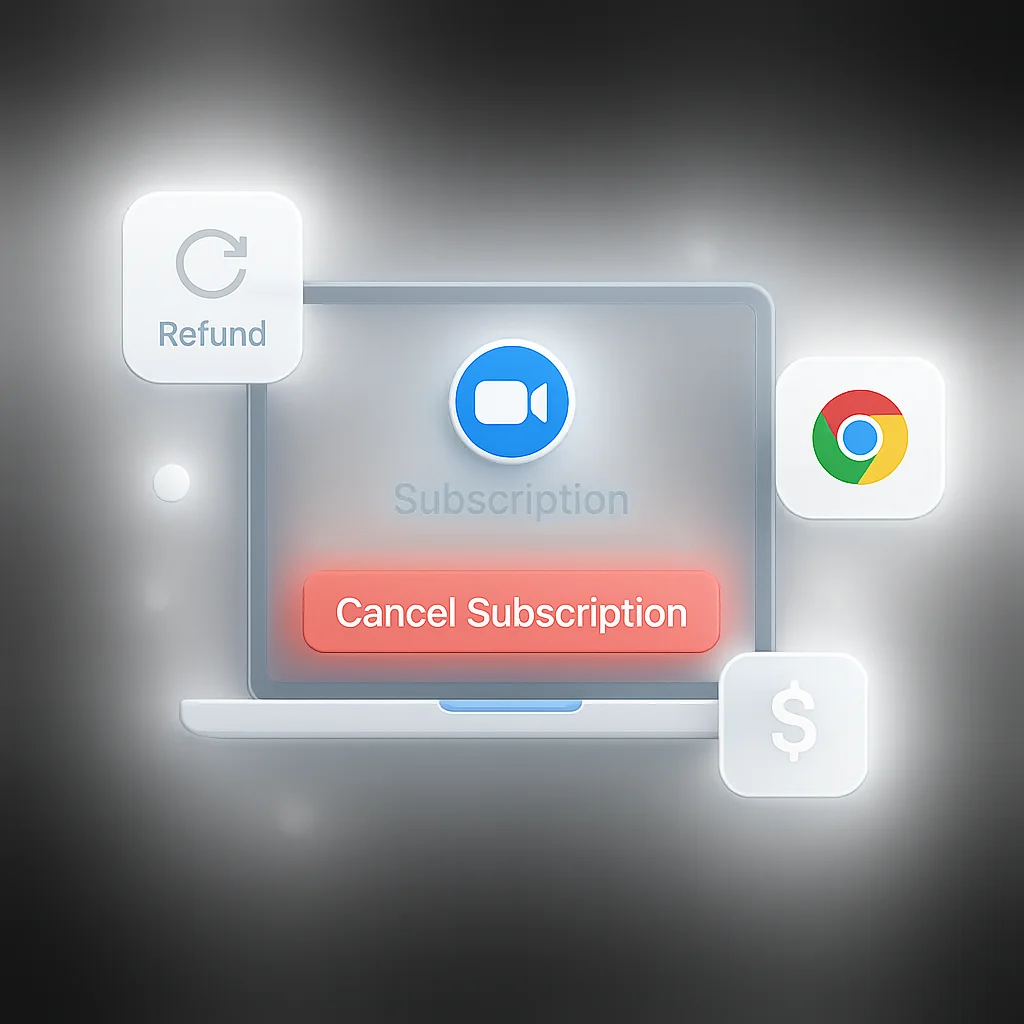Betaalt u voor Zoom-functies die u niet gebruikt? Annuleer uw Zoom-abonnement in 3 minuten met deze stapsgewijze handleiding. Ontvang terugbetalingen, vermijd automatische verlenging en ontdek betere gratis alternatieven.
Stop vandaag nog met het verspillen van geld aan ongebruikte functies voor videoconferenties.
Snel antwoord: Hoe u een Zoom-abonnement annuleert
Annuleer uw Zoom-abonnement in 3 eenvoudige stappen:
| Methode | Benodigde tijd | Terugbetaling beschikbaar | Stappen |
|---|---|---|---|
| Zoom-website | 2 minuten | Ja (pro rata) | Webhandleiding |
| iPhone/iPad | 1 minuut | Ja (Apple handelt het af) | iOS-handleiding |
| Android | 1 minuut | Ja (Google handelt het af) | Android-handleiding |
Belangrijk: Annuleer minstens 24 uur voor uw volgende factuurdatum om kosten te vermijden.
Voordat u annuleert: wat u moet weten
Zoom-abonnementstypen en -kosten:
- Basic: Gratis (geen annulering nodig)
- Pro: $ 14,99/maand per licentie
- Business: $ 19,99/maand per licentie
- Enterprise: $ 19,99/maand per licentie
- Enterprise Plus: Aangepaste prijzen
Wat er gebeurt als u annuleert:
- ✅ Behoud toegang tot het einde van de huidige factuurperiode
- ✅ Ontvang pro rata terugbetalingen (indien van toepassing)
- ✅ Download opnamen voordat de toegang verloopt
- ❌ Verlies betaalde functies aan het einde van de periode
- ❌ Kan geen gegevens herstellen na verwijdering
Terugbetalingsbeleid:
- Jaarplannen: Pro rata terugbetaling beschikbaar
- Maandplannen: Geen terugbetaling voor de huidige maand
- Enterprise: Neem contact op met de verkoopafdeling voor terugbetalingsvoorwaarden
- Terugbetalingstijdlijn: 5-10 werkdagen
Methode 1: Zoom-abonnement annuleren via de website (meest voorkomend)
Het beste voor: Alle abonnementstypen, onmiddellijke bevestiging ontvangen.
Stapsgewijze annulering:
Stap 1: Toegang tot uw account
- Ga naar zoom.us en klik op Aanmelden
- Voer uw e-mailadres en wachtwoord in
- Klik op Accountbeheer in de linkerzijbalk
Stap 2: Navigeer naar facturering
- Klik op Facturering in het linkermenu
- Zoek uw actieve abonnement
- Klik op Bekijken naast uw abonnement
Stap 3: Abonnement annuleren
- Scroll naar beneden naar het gedeelte Abonnement
- Klik op de knop Abonnement annuleren
- Selecteer reden voor annulering in de vervolgkeuzelijst
- Klik op Doorgaan om te bevestigen
Stap 4: Bevestiging
- Bekijk laatste factuurdatum en terugbetalingsbedrag
- Klik op Abonnement annuleren om te voltooien
- Controleer uw e-mail op bevestigingsbewijs
Wat u zult zien tijdens de annulering:
- Huidige abonnementsgegevens en functies
- Volgende factuurdatum en bedrag
- Pro rata terugbetaling berekening (indien van toepassing)
- Alternatieve abonnementsopties (u kunt deze negeren)
Methode 2: Zoom annuleren via iPhone/iPad (iOS)
Het beste voor: Alleen mobiele gebruikers, iOS App Store-abonnementen.
iOS-annuleringsstappen:
Stap 1: Open Instellingen
- Open de app Instellingen op uw iPhone/iPad
- Tik op uw naam bovenaan
- Selecteer Abonnementen
Stap 2: Zoom zoeken
- Zoek naar Zoom in uw actieve abonnementen
- Tik op Zoom om abonnementsgegevens te openen
- Bekijk het huidige abonnement en de factuurinformatie
Stap 3: Annuleren
- Tik onderaan op Abonnement annuleren
- Selecteer een reden voor annulering (optioneel)
- Tik op Bevestigen om de annulering te voltooien
Stap 4: Verificatie
- Controleer of het abonnement “Verloopt op [datum]” weergeeft
- U ontvangt een Apple-bevestigingse-mail
- Zoom-toegang gaat door tot de vervaldatum
iOS-annuleringsnotities:
- Terugbetalingen worden afgehandeld door Apple (bekijk het terugbetalingsbeleid van Apple)
- Abonnementen voor gezinsdeling moeten worden geannuleerd door de organisator
- Abonnement verloopt aan het einde van de huidige factuurperiode
Methode 3: Zoom annuleren via Android (Google Play)
Het beste voor: Android-gebruikers, Google Play-abonnementen.
Android-annuleringsstappen:
Stap 1: Open Google Play
- Open de app Google Play Store
- Tik op profielpictogram (rechtsboven)
- Selecteer Betalingen en abonnementen
Stap 2: Abonnementen beheren
- Tik op Abonnementen
- Zoek Zoom in uw lijst
- Tik op Zoom om details te openen
Stap 3: Annuleren
- Tik op Abonnement annuleren
- Kies een reden voor annulering
- Tik op Doorgaan en vervolgens op Abonnement annuleren
Stap 4: Bevestiging
- Abonnement toont de status “Geannuleerd”
- Toegang gaat door tot vervaldatum
- Google stuurt een bevestigingse-mail
Android-annuleringsnotities:
- Google behandelt terugbetalingen volgens hun beleid
- Abonnementen voor familie-groepen vereisen dat de familiebeheerder annuleert
- Directe annulering beschikbaar voor sommige abonnementen
Hoe u terugbetalingen voor Zoom-abonnementen kunt krijgen
Het terugbetalingsbeleid van Zoom:
Jaarabonnementen:
- Pro rata terugbetalingen voor ongebruikte tijd
- Terugbetalingsberekening: (Ongebruikte maanden / 12) × Jaarlijkse vergoeding
- Verwerkingstijd: 5-10 werkdagen
- Methode: Oorspronkelijke betaalmethode
Maandabonnementen:
- Geen terugbetalingen voor de huidige maand
- Annuleer vóór verlenging om de volgende afschrijving te vermijden
- Enterprise-abonnementen: Aangepaste terugbetalingsvoorwaarden
Hoe u een terugbetaling kunt aanvragen:
Via Zoom-ondersteuning:
- Ga naar support.zoom.us
- Klik op Een verzoek indienen
- Selecteer de categorie Facturering
- Vermeld bestelnummer en reden
- Dien een verzoek in
Via app stores:
- iOS: Vraag aan via Apple Support
- Android: Vraag aan via Google Play Support
- Verwerking: Typisch 3-5 werkdagen
Geschiktheid voor terugbetaling:
- ✅ Binnen 30 dagen na aankoop (jaarabonnementen)
- ✅ Technische problemen die gebruik verhinderen
- ✅ Dubbele afschrijvingen of factureringsfouten
- ❌ Verandering van gedachten (maandabonnementen)
- ❌ Overmatig gebruik vóór annulering
Beste gratis alternatieven voor Zoom (2025)
Waarom overstappen van Zoom:
- Bespaar geld - $ 180+ per jaar voor een Pro-abonnement
- Betere functies - Sommige alternatieven bieden meer
- Geen tijdslimieten - Veel gratis opties hebben langere vergaderingen
- Privacyzorgen - Er zijn meer veilige alternatieven beschikbaar
Beste gratis Zoom-alternatieven:
1. ScreenApp (Aanbevolen)
- Gratis niveau: Onbeperkte opnamen en transcripties
- Belangrijkste functies: Automatische vergadertranscriptie, AI-samenvattingen
- Het beste voor: Teams die vergaderdocumentatie nodig hebben
- Uniek voordeel: Doorzoekbare vergadergeschiedenis
- Installatie: Gratis aanmelden in 30 seconden
2. Google Meet
- Gratis niveau: 100 deelnemers, vergaderingen van 60 minuten
- Belangrijkste functies: Gmail-integratie, scherm delen
- Het beste voor: Gebruikers van Google Workspace
- Beperkingen: Tijdslimieten voor groepsgesprekken
3. Microsoft Teams (Gratis)
- Gratis niveau: 100 deelnemers, vergaderingen van 60 minuten
- Belangrijkste functies: Bestanden delen, chatintegratie
- Het beste voor: Gebruikers van Microsoft Office
- Beperkingen: Beperkte opnamefuncties
4. Jitsi Meet
- Gratis niveau: Onbeperkte tijd, open source
- Belangrijkste functies: Geen downloads, browsergebaseerd
- Het beste voor: Privacybewuste gebruikers
- Beperkingen: Beperkte geavanceerde functies
5. Discord
- Gratis niveau: Onbeperkte spraak/video voor kleine groepen
- Belangrijkste functies: Geweldig voor gamen, communities
- Het beste voor: Informele vergaderingen, gamingteams
- Beperkingen: Niet bedrijfsgericht
Migratietips:
- Exporteer Zoom-gegevens vóór annulering
- Test alternatieven eerst met uw team
- Update vergaderlinks in agenda’s
- Train het team op een nieuw platform
- Behoud Zoom-account (gratis) als back-up
Veelvoorkomende problemen en oplossingen bij het annuleren van Zoom
Probleem: Kan de annuleringsoptie niet vinden
Oplossingen:
- Controleer of u de accountbeheerder bent (alleen beheerders kunnen annuleren)
- Zoek naar “Beheren” of “Abonnement bekijken” in plaats van annuleren
- Neem contact op met de accountbeheerder als u geen beheerder bent
- Probeer een andere browser of wis de cache
Probleem: Abonnement wordt weergegeven als al geannuleerd
Oplossingen:
- Controleer e-mailbevestigingen voor annuleringsdatum
- Verifieer factuurstatus in accountinstellingen
- Neem contact op met Zoom-ondersteuning met accountgegevens
- Controleer app store-abonnementen (iOS/Android)
Probleem: Kosten in rekening gebracht na annulering
Oplossingen:
- Controleer de e-mail ter bevestiging van de annulering
- Verifieer effectieve annuleringsdatum
- Neem onmiddellijk contact op met factureringsondersteuning
- Vraag een terugbetaling aan voor onterechte kosten
Probleem: Geen toegang tot account om te annuleren
Oplossingen:
- Gebruik de optie wachtwoord opnieuw instellen
- Neem contact op met Zoom-ondersteuning met accountbewijs
- Controleer e-mail op accountmeldingen
- Probeer een andere inlogmethode (SSO, Google, enz.)
Probleem: Enterprise-abonnement annuleren
Oplossingen:
- Neem eerst contact op met de accountbeheerder
- Neem rechtstreeks contact op met Zoom sales rep
- Dien enterprise-ondersteuningsticket in
- Sta 30 dagen opzegtermijn toe voor contractannuleringen
Wat er gebeurt nadat u Zoom hebt geannuleerd
Directe effecten:
- Account blijft actief tot het einde van de factuurperiode
- Alle functies toegankelijk tijdens betaalde periode
- Opnamen downloadbaar tot vervaldatum
- Vergadergeschiedenis tijdelijk bewaard
Aan het einde van het abonnement:
- Downgrade naar Basic (gratis) abonnement automatisch
- Limiet van 100 deelnemers aan vergaderingen
- Tijdslimiet van 40 minuten voor groepsvergaderingen
- Cloudopnamen verwijderd na 30 dagen
- Geavanceerde functies uitgeschakeld (breakout rooms, etc.)
Gegevensbewaring:
- Vergaderopnamen: 30 dagen na downgrade
- Chatgeschiedenis: Toegankelijk tot verwijdering
- Accountinstellingen: Bewaard in het gratis abonnement
- Contactenlijsten: Onderhouden
Aanbevelingen vóór het verstrijken:
- Download belangrijke opnamen
- Exporteer contactenlijsten
- Sla chattranscripties op
- Documenteer vergaderinstellingen
- Informeer reguliere vergaderdeelnemers
Best practices voor Zoom-abonnementbeheer
Voordat u zich opnieuw abonneert:
- Bereken het daadwerkelijke gebruik versus de kosten
- Vergelijk jaarlijks met alternatieven
- Begin met maandelijks voordat u zich jaarlijks vastlegt
- Lees de annuleringsvoorwaarden zorgvuldig door
Geldbesparende tips:
- Gebruik de gratis versie als vergaderingen korter duren dan 40 minuten
- Deel accounts binnen organisaties (indien toegestaan)
- Zoek naar onderwijskortingen indien van toepassing
- Overweeg jaarabonnementen alleen met zekerheid
Accountbeveiliging:
- Wijzig wachtwoorden na vertrek van teamleden
- Controleer facturering regelmatig op ongeautoriseerde afschrijvingen
- Stel agendaherinneringen in voor verlengingsdatums
- Bewaar e-mails ter bevestiging van de annulering
Veelgestelde vragen
Kan ik Zoom op elk moment annuleren?
Ja, u kunt uw Zoom-abonnement op elk moment annuleren. U behoudt de toegang tot het einde van uw huidige factuurperiode.
Krijg ik een terugbetaling wanneer ik Zoom annuleer?
Jaarabonnementen ontvangen doorgaans pro rata terugbetalingen. Maandabonnementen krijgen geen terugbetalingen voor de huidige maand.
Wat gebeurt er met mijn opnamen na annulering?
Cloudopnamen worden 30 dagen na downgraden naar het gratis abonnement verwijderd. Download belangrijke opnamen vóór annulering.
Kan ik mijn Zoom-abonnement opnieuw activeren na annulering?
Ja, u kunt zich op elk moment opnieuw abonneren. Uw accountgegevens blijven behouden in het gratis abonnement, waardoor heractivering eenvoudig is.
Hoe lang duurt het voordat de Zoom-annulering is verwerkt?
Annulering is onmiddellijk, maar de toegang gaat door tot het einde van uw factuurperiode. Terugbetalingen duren 5-10 werkdagen.
Kan iemand anders mijn Zoom-abonnement annuleren?
Alleen accountbeheerders kunnen abonnementen annuleren. Gewone gebruikers kunnen geen organisatie-accounts annuleren.
Gerelateerde handleidingen voor videoconferenties
Optimaliseer uw videoconferentie-opstelling met deze handige bronnen:
- Beste apps voor vergaderopname: Vergelijk opname-oplossingen voor alle platforms
- Google Meet vs Zoom vergelijking: Functie- en prijsvergelijking
- Handleiding voor vergaderproductiviteit: Sjablonen voor betere vergaderdocumentatie
Conclusie
Het annuleren van uw Zoom-abonnement is snel en eenvoudig met de juiste stappen. Of u nu overstapt naar een gratis alternatief of gewoon de kosten verlaagt, u kunt:
✅ Annuleren in 3 minuten met behulp van web-, iOS- of Android-methoden ✅ Pro rata terugbetalingen krijgen op jaarabonnementen ✅ Toegang behouden tot het einde van uw factuurperiode ✅ Gegevens downloaden voordat u de toegang verliest ✅ Overstappen op gratis alternatieven die aan uw behoeften voldoen
Volgende stappen:
- Annuleer uw abonnement met de bovenstaande methode
- Probeer ScreenApp gratis voor vergaderopname en transcriptie
- Download belangrijke gegevens voordat de toegang verloopt
Pro-tip: Stel een agendaherinnering in 24 uur vóór uw volgende factuurdatum om ervoor te zorgen dat u op tijd annuleert indien nodig.
Bespaard geld: De gemiddelde Zoom Pro-gebruiker bespaart $ 180 per jaar door over te stappen op gratis alternatieven - genoeg voor een leuk weekendje weg! 🎉